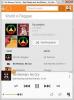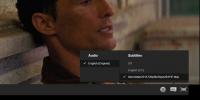כיצד לערוך ולעצב מסמך של גוגל עם פקודות קוליות
Google Docs הוסיף לאחרונה כלי חדש לעריכה ועיצוב של מסמכים באמצעות פקודות קוליות. כבר מזמן הייתה הפיצ'ר להכתיב טקסט שהקל על ההקלדה אך העדכון מאפשר כעת לערוך את המסמך. יש רשימה שלמה של פקודות בהן תוכלו להשתמש כדי לעצב ולנווט בתוך מסמך. תוכלו לקפוץ לפסקה חדשה, להחיל סגנונות טקסט (מודגשים, נטוי וכו '), לערוך טבלאות ועוד. הפקודות פשוטות לביצוע ולא תצטרך לעבור למקלדת כדי להפעיל את התכונה אם אתה כבר משתמש בקול לטקסט לכתיבת המסמך. כך תוכלו לבצע פקודה קולית ב- Google Docs. נכון לעכשיו זה עובד רק ב- Chrome לשולחן העבודה.
פתח את Google Docs וצור מסמך חדש או פתח מסמך קיים כדי לנסות את הפקודות הקוליות החדשות. תחילה עליך להפעיל את כלי הכתיבה. עבור אל כלים> הקלדת קולות ואתה טוב ללכת. התחל לדבר מה שאתה רוצה לכתוב. בכל נקודה שתרצו לעצב את הטקסט, תוכלו לעשות זאת באמצעות פקודה.
לדוגמה, אמירת 'עצירה מלאה' תוסיף עצירה מלאה. באופן דומה, אמירת 'מרחב אחורי' תסיר תו אחד, 'פיסקה חדשה' תחקה את פעולת הכפתור 'Enter', ואמירת 'בטל' תבטל את הפעולה האחרונה.
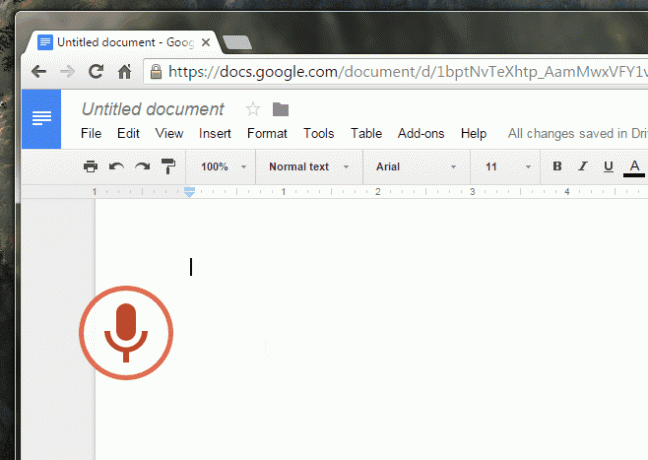
כדי להחיל עיצוב, עליך להיזהר כשאתה מדבר את הפקודה. לדוגמה, כדי להפוך טקסט מודגש, עליך לומר 'מודגש' לפני שתקליד את הטקסט שברצונך להדגיש. הפקודה 'מודגש' תפעיל / כבה את הסגנון המודגש. אתה תמיד יכול לחזור ולעשות את השינוי מאוחר יותר, אך יהיה קשה יותר לעשות זאת.
לא כל הפקודות מבוצעות כמו הפקודה הנועזת, כלומר לפעמים הפקודה חייבת לבצע לאחר שנאמר הטקסט שאליו ברצונך להחיל אותו. לדוגמה, כדי להחיל כותרת 1 על טקסט (ראה GIF לעיל), תחילה עליך לדבר את הטקסט של הכותרת (פרק 1) ואז לתת את הפקודה 'החל כותרת 1'.
התכונה די מסודרת ואם ברצונך ללמוד על רשימת הפקודות הקוליות המלאה הזמינה, לחץ על סמל העזרה הקטן בלחצן המיקרופון. הפקודות משתמשות במילים הנפוצות שאנו מקשרים לפעולה, כך שיהיו קלות ללמוד אותן.
לְחַפֵּשׂ
הודעות האחרונות
קבל ממשק משתמש מגיב ופאנל נפרד למוסיקה של Google Play ב- Chrome
Google Play מוסיקה הוא נהדר לא רק כחנות מוסיקה וככלי לגילוי, אלא גם...
כיצד להוסיף כתוביות מותאמות אישית ב- Netflix
Netflix זמין בהרבה מדינות. שלא כמו Hulu שמוגבלת לארה"ב, אתה יכול לצ...
כיצד לשנות Favicon סימניה ב- Chrome
כאשר אתה סימניה אתר זה נשמר עם כותרת העמוד והסמל הקטן שנקרא favicon...